Création de marqueurs
Vous pouvez créer des marqueurs à n’importe quelle position du morceau. Cette section décrit toutes les options permettant de créer des marqueurs.
Astuce : vous pouvez utiliser les raccourcis clavier Créer un marqueur pour ajouter des marqueurs à la volée au cours de la lecture.
Dans la liste des marqueurs, choisissez Options > Créer.
Dans n’importe quel espace de travail, choisissez Options > Marqueur > Créer dans la barre des menus principale (ou utilisez le raccourci clavier affecté par défaut à la commande « Créer un marqueur » : Maj + Commande + ’).
Remarque : si un marqueur existe déjà à cet endroit (ou se trouve à moins d’une valeur de noire de cette position), aucun marqueur n’est créé.
La durée du marqueur se prolonge automatiquement jusqu’au point de départ du marqueur suivant, ou jusqu’à la fin du morceau ou du dossier, s’il n’y a pas d’autres marqueurs.
Dans la piste Marqueur, procédez de l’une des manières suivantes :
Réglez la tête de lecture à un emplacement du projet, puis cliquez sur le bouton Créer.
Sélectionnez l’outil Crayon, puis cliquez à un endroit du projet.
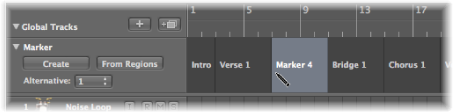
Cliquez à un emplacement dans le projet tout en maintenant les touches Option et Commande enfoncées dans la partie inférieure de la règle Mesure.
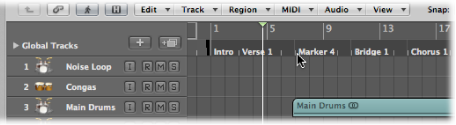
Remarque : cette option n’est possible que si la piste des marqueurs n’est pas affichée.
Dans la liste des marqueurs, choisissez Options > Créer sans arrondis.
Dans n’importe quel espace de travail, choisissez Options > Marqueur > Créer sans arrondis dans la barre des menus principale (ou utilisez le raccourci clavier affecté par défaut à la commande « Créer un marqueur sans arrondis » : Commande + ’).
Dans la liste des marqueurs, cliquez sur le bouton Créer.
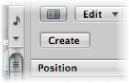
Dans la liste des marqueurs, cliquez sur la zone de la liste des marqueurs avec l’outil Crayon, puis entrez la position désirée dans la zone de saisie correspondante.
Dans la piste Marqueur, procédez de l’une des manières suivantes :
Cliquez sur le bouton « À partir des régions ».
Faites glisser une région depuis une piste d’arrangement vers la piste des marqueurs.
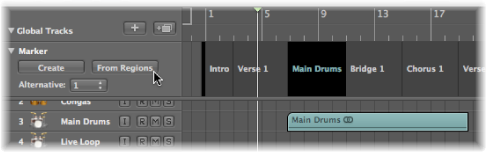
Dans n’importe quel espace de travail, choisissez Options > Marqueur > Créer par régions dans la barre des menus principale (ou utilisez le raccourci clavier affecté par défaut à la commande « Créer un marqueur par région » : Commande + Flèche vers le haut).
Les marqueurs ainsi créés se voient attribuer les noms, la couleur, la durée et la position de mesure des régions dont ils sont dérivés.
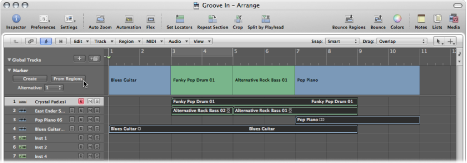
Faites glisser la boucle vers le bas, dans la piste des marqueurs ou dans le tiers inférieur de la règle des mesures.
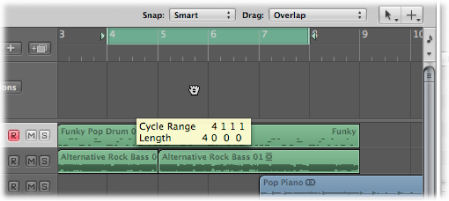
La boucle ne peut être déplacée dans la règle des mesures que sur le plan horizontal ou vertical. Cela permet d’éviter d’effectuer de manière accidentelle les opérations suivantes :
Déplacer la boucle lors de la création de marqueurs (en faisant glisser la boucle vers le tiers inférieur de la règle des mesures ou dans la Piste des marqueurs).
Créer des marqueurs lors du déplacement de la zone de lecture en boucle.
Le déplacement des marqueurs et la boucle interagissent de la manière suivante :
Lorsque vous faites glisser la boucle vers la zone des marqueurs dans la règle Mesure, le pointeur se transforme en main munie d’une flèche vers le bas et d’une flèche vers le haut. Lorsque vous déplacez le pointeur à l’horizontale dans la zone des marqueurs de la règle Mesure, le pointeur se transforme en main (sans flèches). La copie de la boucle vers la zone des marqueurs est annulée.
Si vous déplacez d’abord la boucle à l’horizontale, puis tentez de le faire glisser vers la zone des marqueurs de la règle Mesure, aucun marqueur n’est créé.
Si vous appuyez sur la touche Majuscule après avoir cliqué sur la boucle en maintenant le bouton de la souris enfoncé, vous pouvez déplacer la boucle à l’horizontale et la faire glisser vers la zone des marqueurs en un seul mouvement.
Remarque : si vous appuyez sur la touche Majuscule avant de cliquer sur la boucle, la limite de la boucle la plus proche est fixée à l’endroit où vous cliquez.